سؤال
المشكلة: كيفية إصلاح خطأ تحديث Windows 0x800f0845 على نظام التشغيل Windows 10؟
مرحبا. كيف يمكنني إصلاح خطأ Windows Update 0x800f0845 عند تثبيت KB4056892؟ شكرا!
إجابة محلولة
على الرغم من أن Error Code 0x800f0845 يقع ضمن فئة أخطاء تحديث Windows 10 ، إلا أنه ليس خطأً عاديًا. هذا يعني أنه لا يمكن إصلاحه عن طريق إعادة تعيين مكونات Windows Update أو إعادة تشغيل خدمة تحديث Windows.
يظهر الخطأ 0x800f0845 غالبًا عند تثبيت التحديث التراكمي لنظام التشغيل Windows 10 KB4056892 (16299.192) ،[1] على الرغم من أنه يمكن أن يظهر أيضًا أثناء تثبيت تصحيحات أخرى ، مثل KB4103721.[2] الأول هو تحديث طارئ لأنظمة AMD و Intel لتحصين ثغرات Meltdown و Specter.[3]
منذ بداية يناير 2018 ، تعمل Microsoft جنبًا إلى جنب مع مصنعي AMD و Intel و ARM من الصعب إصلاح الخلل الشديد في التصميم ، والذي يعرض مجموعة كبيرة من أجهزة الكمبيوتر والهواتف والأجهزة اللوحية والخوادم هجوم.
في الواقع ، تحديث Windows 10 KB4056892 هو التحديث الذي يجب أن يعالج المشكلة. تم إصدار التحديث ودفعه باعتباره أحد تحديثات Windows 10 التلقائية.
لسوء الحظ ، واجهت الآلاف من أنظمة AMD حلقة تمهيد لا نهاية لها بمجرد أن حاول النظام إعادة التشغيل لإنهاء تثبيت تحديث KB4056892.[4] أبلغ الآخرون عن خطأ الموت الزرقاء ، مما يشير إلى حقيقة أن التحديث فشل في التثبيت برمز الخطأ 0x800f0845. 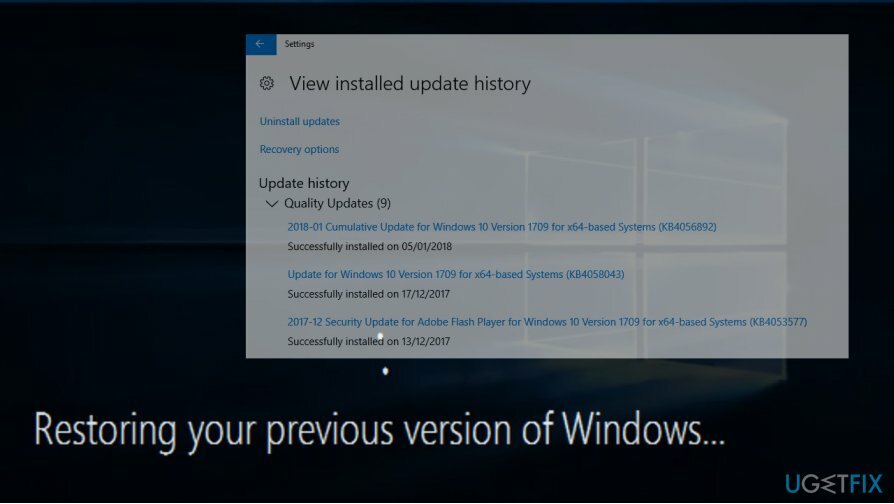
تم الإبلاغ عن أخطاء التحديث KB4056892 إلى Microsoft ، والتي استجابت على الفور[5] من خلال تقليص طرح تصحيحات Windows لكل من Windows 7 و 10.
أدخل الوضع الآمن لإلغاء تثبيت تحديثات Windows
لإصلاح النظام التالف ، يجب عليك شراء الإصدار المرخص من Reimage Reimage.
قدمت الشركة حلاً رسميًا لإصلاح 0x800f0845 الموت الزرقاء لأولئك الذين قاموا بالفعل بتثبيت تحديث KB4056892 وتعطل النظام عند التمهيد. في هذه الحالة يجب أن تجرب هذه الخطوات:
- حاول إعادة تشغيل Windows لعدة مرات متتالية. ستبدأ عمليات إعادة التشغيل الفاشلة ملف اصلاح تلقائي.
- في نافذة الإصلاح التلقائي ، حدد استكشاف الاخطاء -> خيارات متقدمة (ملاحظة: قد تضطر إلى النقر فوق انظر المزيد من خيارات الاسترداد لعرض هذا الإعداد).
- ثم افتح إعدادات البدء وانقر إعادة تشغيل.
- الآن انقر فوق F4 أو 4 للوصول الوضع الآمن.
- عندما تكون في الوضع الآمن ، اضغط على مفتاح Windows + I لفتح إعدادات.
- فتح التحديث والأمان قسم وانقر تحديث ويندوز.
- الآن حدد تحديث KB4056892 من محفوظات التحديث وانقر الغاء التثبيت التحديث.
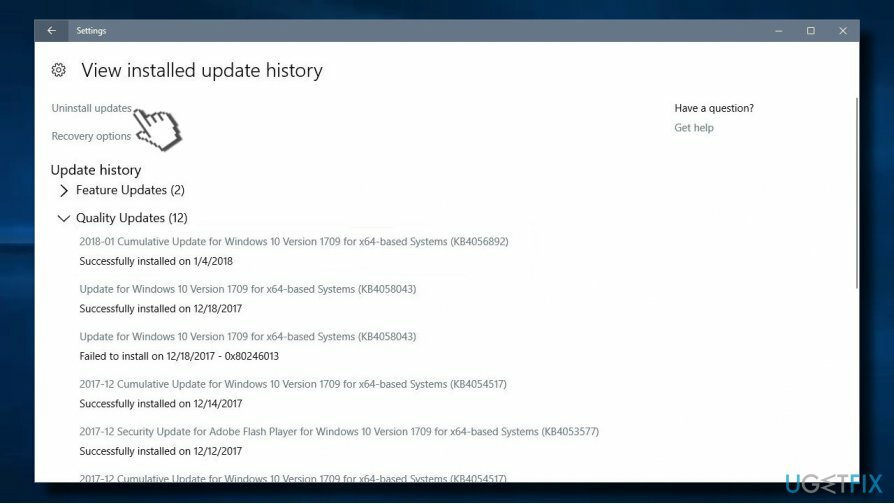
استخدم مستكشف أخطاء Windows Update ومصلحها
لإصلاح النظام التالف ، يجب عليك شراء الإصدار المرخص من Reimage Reimage.
مستكشف الأخطاء ومصلحها هو أداة ممتازة مدمجة في Windows قادرة على إيجاد مشاكل مع وحدة معينة. استفد من الميزة باتباع التعليمات التالية:
- انقر بزر الماوس الأيمن فوق يبدأ زر واختيار إعدادات
- اذهب إلى التحديث والأمان> استكشاف الأخطاء وإصلاحها
- انقر فوق تحديث ويندوز واختر قم بتشغيل مستكشف الأخطاء ومصلحها
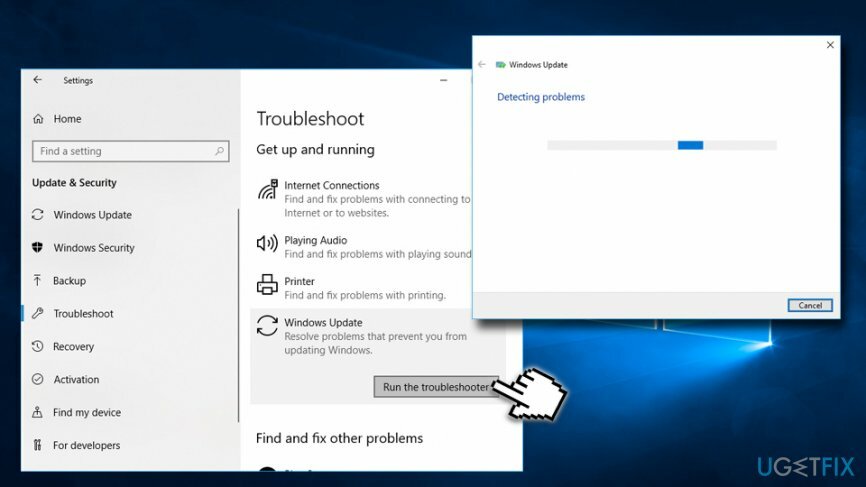
قم بتنزيل تحديثات Windows يدويًا
لإصلاح النظام التالف ، يجب عليك شراء الإصدار المرخص من Reimage Reimage.
في بعض الحالات ، يمكن أن يساعد تنزيل التحديث المناسب يدويًا المستخدمين في إصلاح خطأ 0x800f0845. الرجاء اتباع هذه الخطوات:
- اذهب إلى المسؤول كتالوج Microsoft Update;
- أدخل رمز تحديث محددًا ، على سبيل المثال ، KB4481031
- حدد الإصدار الصحيح وانقر تحميل
- انقر فوق الارتباط وسيقوم Windows بتحديث جهاز الكمبيوتر الخاص بك
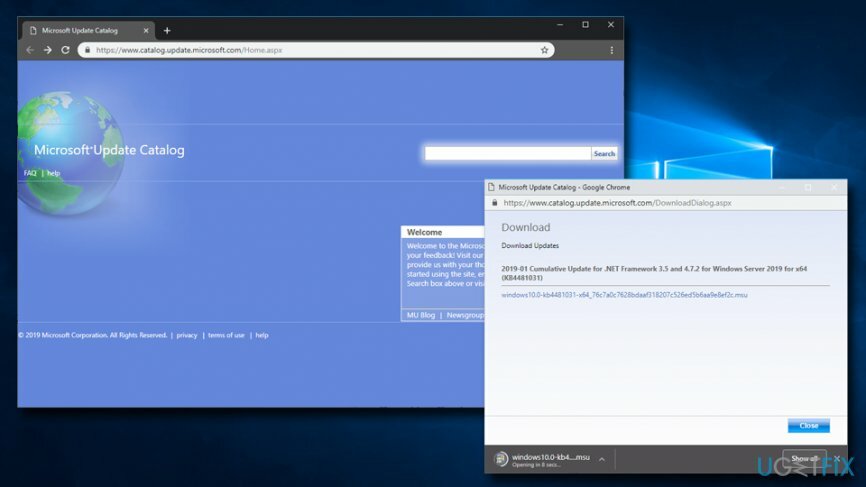
التراجع عن التحديث في نافذة إصلاح جهاز الكمبيوتر الخاص بك
لإصلاح النظام التالف ، يجب عليك شراء الإصدار المرخص من Reimage Reimage.
إذا لم تتمكن من الوصول إلى الوضع الآمن ، فيمكنك إصلاح خطأ 0x800f0845 على شاشة إصلاح جهاز الكمبيوتر الخاص بك. ستعمل هذه الطريقة على أجهزة الكمبيوتر التي تعمل بنظام Windows 10 و 7.
- صحافة F8 عند بدء تشغيل Windows لفتحه إصلاح جهاز الكمبيوتر الخاص بك شاشة.
- فتح موجه الأمر ولصق الأوامر التالية فيه. ملاحظة: اضغط على يدخل بعد كل منهم:
- دير د:
- تفكيك / الصورة: د: \\ / إزالة الحزمة
- / packagename: Package_for_RollupFix ~ 31bf3856ad364e35 ~ amd64 ~~ 7601.24002.1.4 / نورستارت
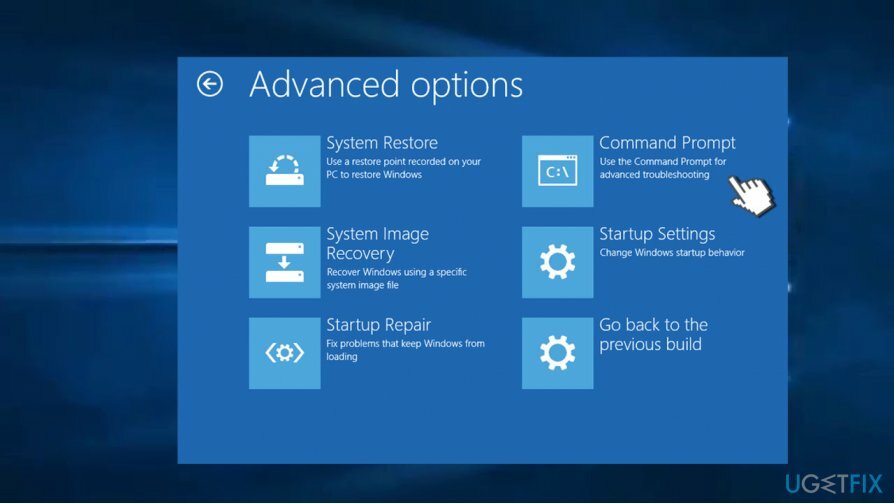
بالمناسبة ، أوضحت Microsoft سبب عدم قبول بعض أنظمة AMD KB4056892. قال المتحدث باسم مايكروسوفت:
لا تتوافق بعض مجموعات شرائح AMD مع الوثائق المقدمة مسبقًا إلى Microsoft لتطوير عوامل تخفيف نظام التشغيل Windows للحماية من الثغرات الأمنية في مجموعة الشرائح المعروفة باسم Specter و الانهيار.
قم بإصلاح أخطائك تلقائيًا
يحاول فريق ugetfix.com بذل قصارى جهده لمساعدة المستخدمين في العثور على أفضل الحلول للقضاء على أخطائهم. إذا كنت لا تريد المعاناة مع تقنيات الإصلاح اليدوي ، فيرجى استخدام البرنامج التلقائي. تم اختبار جميع المنتجات الموصى بها والموافقة عليها من قبل المتخصصين لدينا. الأدوات التي يمكنك استخدامها لإصلاح الخطأ مدرجة أدناه:
عرض
افعلها الآن!
تنزيل Fixسعادة
يضمن
افعلها الآن!
تنزيل Fixسعادة
يضمن
إذا فشلت في إصلاح الخطأ باستخدام Reimage ، فاتصل بفريق الدعم للحصول على المساعدة. من فضلك ، أخبرنا بكل التفاصيل التي تعتقد أنه يجب أن نعرفها عن مشكلتك.
تستخدم عملية الإصلاح الحاصلة على براءة اختراع قاعدة بيانات تضم 25 مليون مكون يمكنها استبدال أي ملف تالف أو مفقود على كمبيوتر المستخدم.
لإصلاح النظام التالف ، يجب عليك شراء الإصدار المرخص من Reimage أداة إزالة البرامج الضارة.

الوصول إلى محتوى الفيديو المقيد جغرافيًا باستخدام VPN
الوصول إلى الإنترنت الخاص هي VPN يمكنها منع مزود خدمة الإنترنت الخاص بك ، و الحكومي، والأطراف الثالثة من تتبعك على الإنترنت وتسمح لك بالبقاء مجهول الهوية تمامًا. يوفر البرنامج خوادم مخصصة لأنشطة التورنت والبث المباشر ، مما يضمن الأداء الأمثل وعدم إبطائك. يمكنك أيضًا تجاوز القيود الجغرافية وعرض خدمات مثل Netflix و BBC و Disney + وخدمات البث الشائعة الأخرى دون قيود ، بغض النظر عن مكان وجودك.
لا تدفع لمؤلفي برامج الفدية - استخدم خيارات بديلة لاستعادة البيانات
تعد هجمات البرامج الضارة ، وخاصة برامج الفدية ، أكبر خطر يهدد الصور أو مقاطع الفيديو أو ملفات العمل أو المدرسة الخاصة بك. نظرًا لأن مجرمي الإنترنت يستخدمون خوارزمية تشفير قوية لقفل البيانات ، فلم يعد من الممكن استخدامها حتى يتم دفع فدية في عملة البيتكوين. بدلاً من الدفع للمتسللين ، يجب أن تحاول أولاً استخدام بديل التعافي الطرق التي يمكن أن تساعدك على استرداد جزء على الأقل من البيانات المفقودة. خلاف ذلك ، قد تخسر أموالك أيضًا مع الملفات. من أفضل الأدوات التي يمكنها استعادة بعض الملفات المشفرة على الأقل - استعادة البيانات برو.